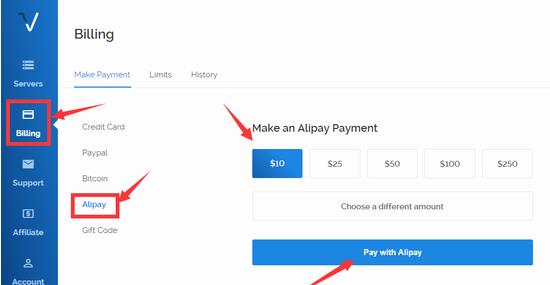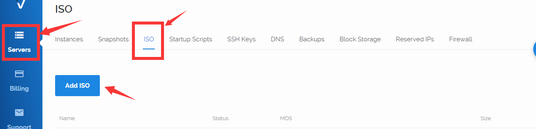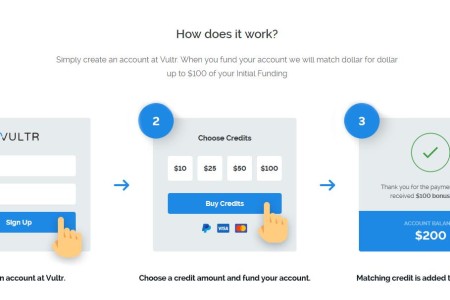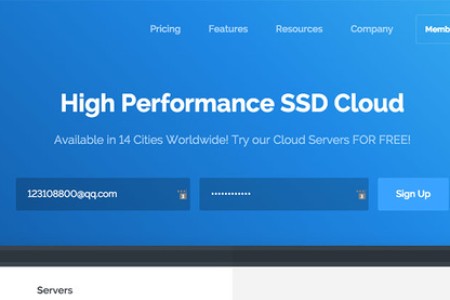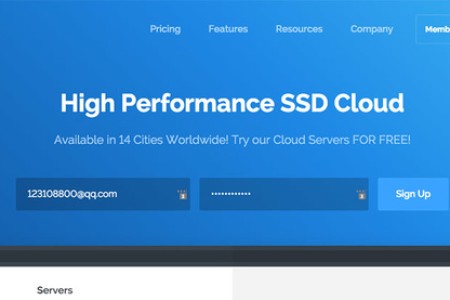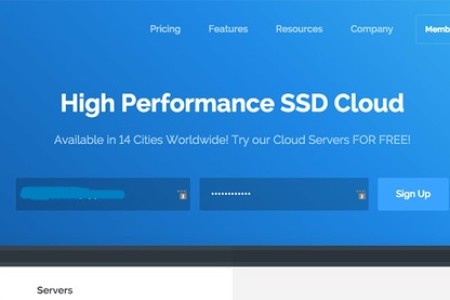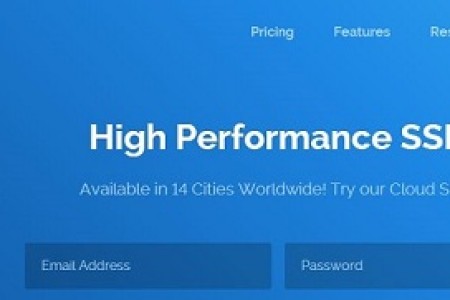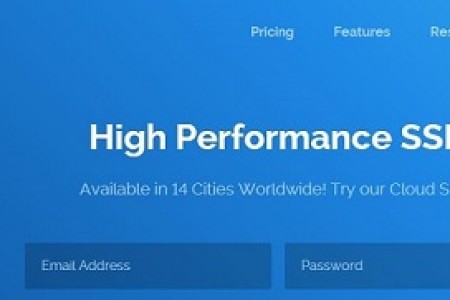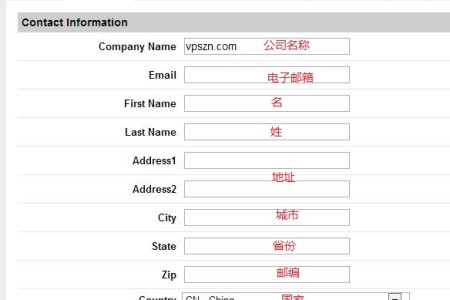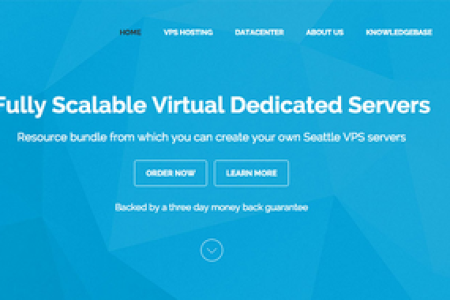Vultr如何注册,如何充值,如何上传添加自己的ISO
对于vultr相信不少伙伴都是比较了解的,在上月接入了支付宝付款方式,以后购买也是非常方便了。今天主要分享一下Vultr注册、充值、下单和添加自己的ISO安装Windows操作系统的教程,方便新手用户参考。
Vultr充值使用支付宝充值最低10美元,使用PayPal充值最低5美元,目前Vultr提供的最低套餐是月费用2.5美元,但是极少数节点供货,普遍有货的套餐从月费用5美元起。
1、对于新人来说请先注册,点击这里注册
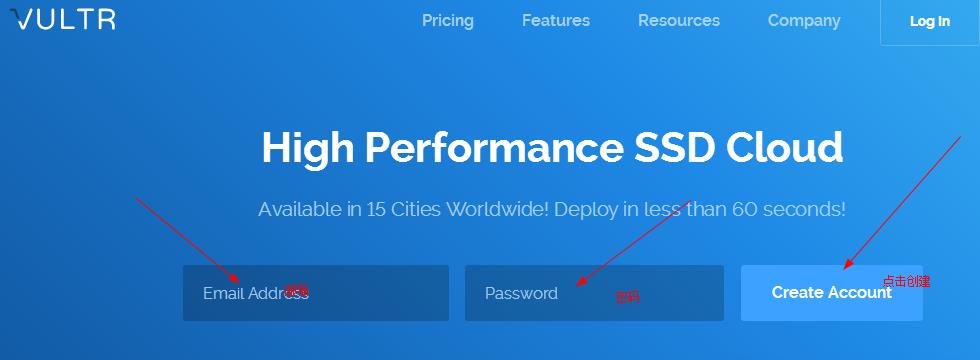 按照图中的提示输入我们新的邮箱、设置账户的密码直接注册账户,点击sign up按钮,进入付款选择以及优惠码填写界面!填写优惠码以及选择激活方式!这里选择的是支付宝充值激活方法,最低10美元,如下图
按照图中的提示输入我们新的邮箱、设置账户的密码直接注册账户,点击sign up按钮,进入付款选择以及优惠码填写界面!填写优惠码以及选择激活方式!这里选择的是支付宝充值激活方法,最低10美元,如下图
完成充值后,我们直接在Billing页面的右上角能看到自己的账户余额情况。
2、添加ISO
可以两种方式:一种是先上传好ISO再创建VPS,另一种是在创建VPS的过程中上传ISO,都可以;
如下图点击左侧Servers,选择头部菜单中的ISO,然后Add ISO(添加ISO);
下图是添加ISO的界面,我们在Upload ISO下面的输入框中输入ISO文件的URL地址,然后Upload,系统将开始上传。
看到一个百分比的进度,等到100%完成后,创建VPS的时候,就能看到和选择我们已经传好的系统ISO文件了,是不是很简单哦。